애플의 아이폰 전화통화를 녹음한 아이폰 녹음파일 및 음성파일을 컴퓨터에 전송하기 위해서는 안드로이드 버전은 케이블을 연결해서 간단하게 전송을 할 수 있습니다. 하지만 애플의 아이폰의 경우는 일반적인 갤럭시나 LG 핸드폰과 달리 아이튠즈라고 하는 프로그램을 설치해서 사진이나 동영상 음성 녹음파일 아이폰 음악등을 전송할 수 있으며 번거롭다는 단점이 있습니다.
최근에는 아이튠즈 없이도 데이터를 전송하는 방법이 있지만 초보자분들은 우선 아이튠즈를 컴퓨터에 설치해서 데이터를 컴퓨터나 아이폰에 전송하는 방법을 사용하는 것을 추천합니다.
아이튠즈 다운로드 및 연결오류 참고
노랗 목차
아이튠즈 아이폰 음악 음성파일 컴퓨터 동기화 설정
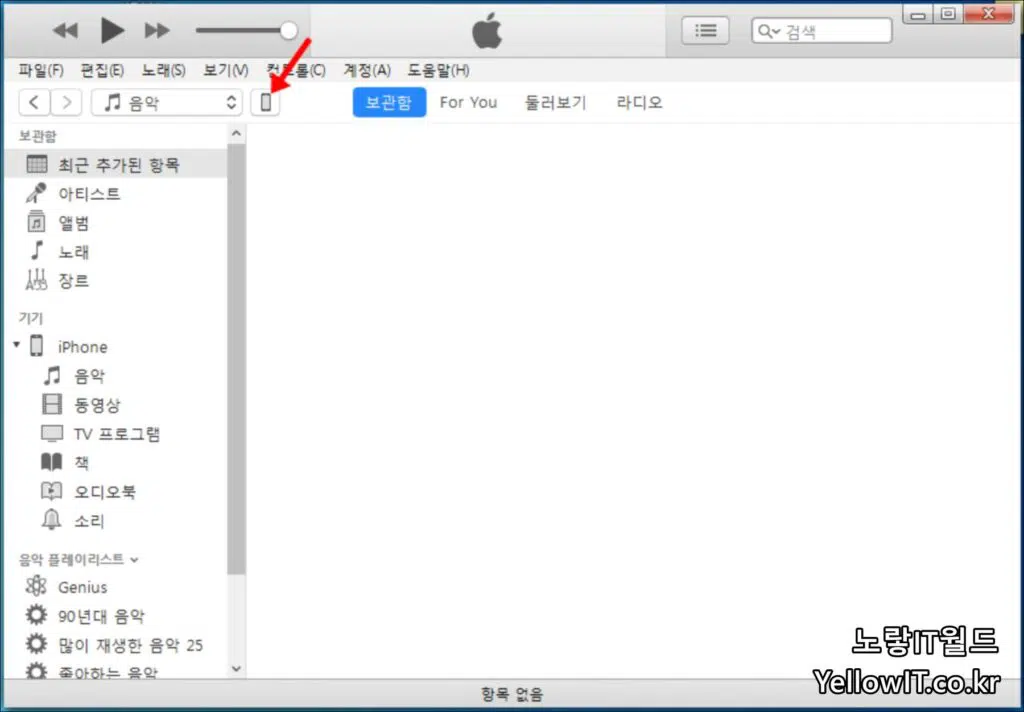
아이튠즈가 설치되었다면 아이폰을 컴퓨터에 연결 후 연동합니다.
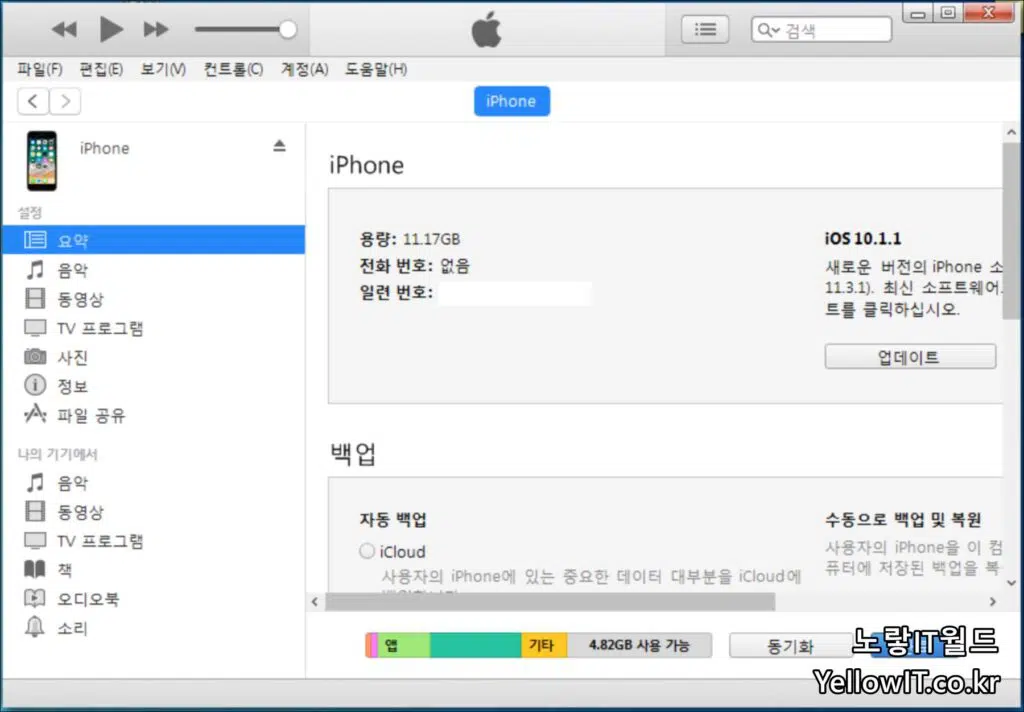
그럼 왼쪽에 설정중 음악 및 동영상 사진 등 각각 콘텐츠에 맞는 목록을 선택할 수 있습니다.
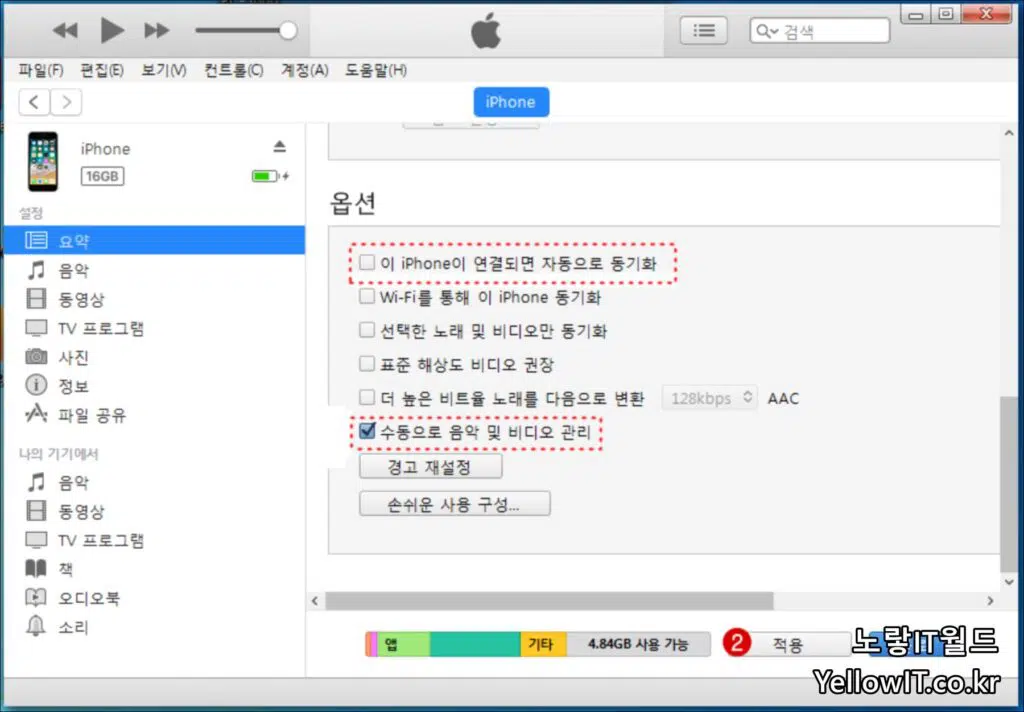
아이튠즈를 이용한 아이폰의 음악 및 동영상 TV 프로그램등을 동기화하기 위한 설정을 합니다.
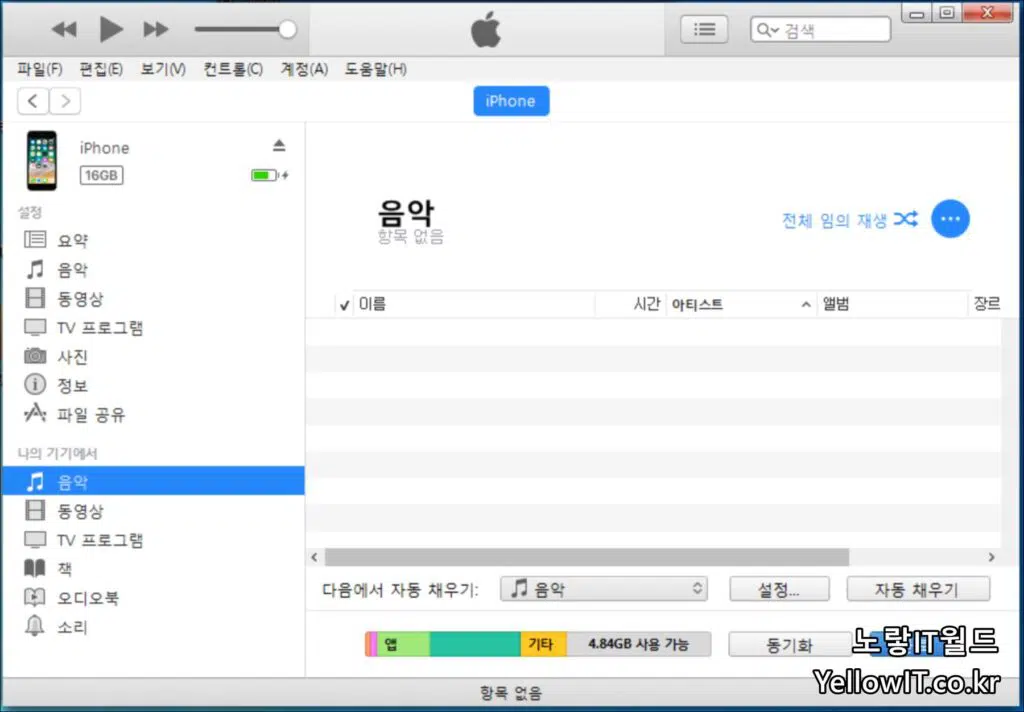
기본적으로 음악을 동기화 할때 비교적으로 용량이 큰 비디오 파일도 함께 전송할 것인지 선택합니다.
그리고 여기서 음성 메모 포함을 체크하면 전화통화 녹음파일도 함께 동기화가 됩니다.
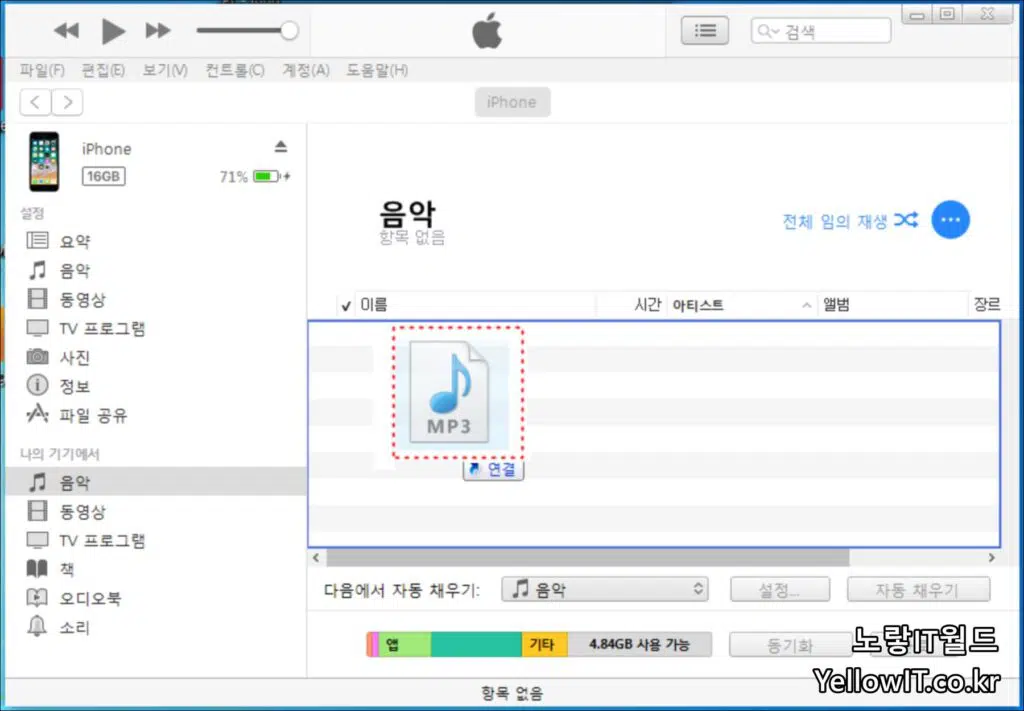
아이폰의 경우 컴퓨터와 아이폰 모든 파일을 동일하게 동기화하는것으로 파일에 전송하는 방식을 사용합니다.
이렇게 데이터를 전송한 다음 백업에 대해 암호를 설정할 수 있습니다.
별도의 암호가 필요없다면 암호 설정을 패스합니다.
아이폰의 백업은 아이클라우드를 기준으로 진행되며 자세한 내용은 위 포스팅을 참고하세요
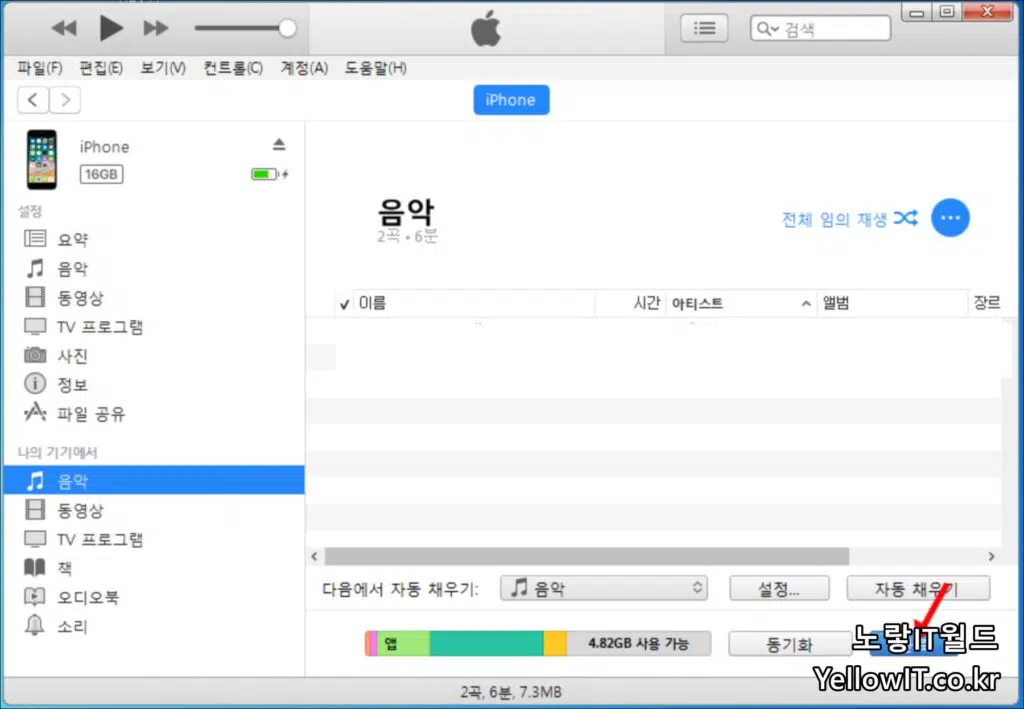
그럼 음악동기화를 통해 기존에 데이터가 전상적으로 전달된 것을 볼 수 있습니다.
아이튠즈 설치없이 사진이나 음악을 전송하는 방법이 궁금하다면 아래 포스팅을 참고하세요

1 thought on “아이폰 음악 음성 녹음파일 넣는법 아이튠즈 동기화”